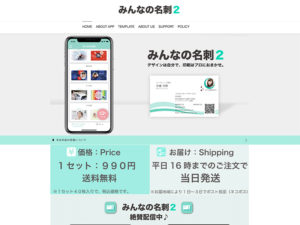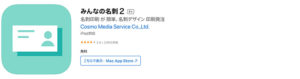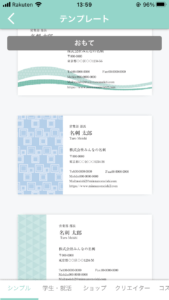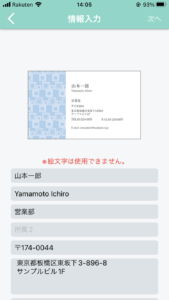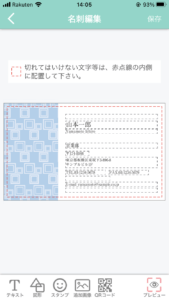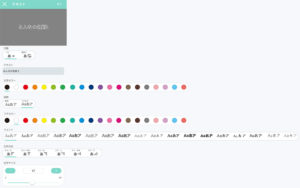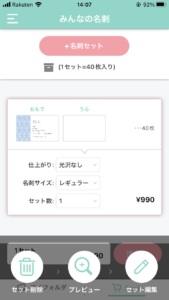みんなの名刺2で名刺を作ってみた!

今回お世話になるのはみんなの名刺2さんです。
みんなの名刺2は、印刷通販サイトではなくスマホアプリになります。
ですので、パソコンからサイトを開いて注文するのではなく、スマホ一つで名刺を注文できるのが大きな特徴です。
スマホから名刺を作るってめちゃくちゃ便利そうですけど、初めての経験だけにちゃんと作れるのか不安もあります。
「入稿データはどうするんだろう?」「仕上がりはどんな感じだろう?」などいろいろ気になる思いますので、実際にスマホからみんなの名刺2を操作して名刺を作ってみたいと思います!
まずはアプリをダウンロード
まず最初にスマホからアプリをダウンロードします。
iOS、Andoroidどちらかお使いの端末の方をダウンロードしてください。
アプリの操作
アプリを開くとすぐに名刺の作成になります。
手順の従って名刺を作っていきましょう。
①デザインのテンプレートを選びます。
今回はビジネス仕様のシンプルなデザインを選びましたが、ショップ、クリエイター、スポーツ、ペットなどジャンルごとにいろんなデザインが選べます。その数なんと100種類以上!
②名刺の記載情報を入力します。
下の入力欄に文字を打ち込んでいくと、上の名刺にも反映されていくので仕上がりのイメージがしやすいです。
③名刺を編集します。
文字のフォント、色、揃え方向、サイズなどをいろいろ変えることができます。
文字の編集以外にも、図形、スタンプ、写真、QRコードなど挿入ができますので、幅広いデザインに対応できます。
裏面も必要な場合は裏のデザインも作成します。
以上でデザインの作成は完了です!
④注文内容を決める
最後に、光沢の有無、名刺サイズ、枚数などの注文内容を入力します。
1セットは40枚入りで990円になりますので、それ以上必要な場合はセットを追加して注文します。
以上で名刺の編集は完了です。
あとは送り先や支払い方法などを入力して注文完了となります!
名刺の仕上がりをチェック
みんなの名刺2の特徴として、発送のスピーディーさも挙げられます。
ネコポスで郵送してもらえるので、土日関係なく2,3日程度で届きます。
それでは名刺の仕上がりをチェックしましょう!
どうでしょうか? スマホで編集したプレビュー通りの仕上がりになっていますね!
用紙の厚みは選択できなかったのですが、触ってみた感じ通常の名刺のような130kgぐらいの厚みはあるようでした。
拡大しても文字の滲みやブレはなく、通常の印刷と全く遜色ない仕上がりでした。
まとめ
みんなの名刺2での名刺作成はいかがでしたでしょうか?
正直なところスマホで印刷物を注文することに少し抵抗はあったのですが、とても簡単で楽ちんに名刺を作ることができてびっくりしました。
名刺の編集操作自体は5〜10分程度でサクッとできてしまいますし、デザインデータを用意する必要もないので専門的な知識も要りません。
いつもの名刺が切れてしまった時はもちろん、普段名刺は持ってないけど人に会う用事ができてちょっと必要になった、なんて時にも便利なアプリだと思います。
また、ネコポスですぐ発送してもらえるのも手軽さを後押しする要因ですよね。
すぐ名刺が必要になったという時にはぜひみんなの名刺2で名刺を作ってみてはいかがでしょうか?